7 способов доступа к командной строке Windows 8
Есть сотни причин, по которым обычному юзеру может понадобиться командная строка Windows 8. Например, для удаления папки с длинным именем, сброса пароля системы, проверки жесткого диска. Интуитивность поиска системных утилит в Win 8 продумана слабо, поэтому не всегда удается быстро найти три заветные буквы: cmd.
Рассмотрим простые способы, как вызвать командную строку в виндовс 8 напрямую и с правами админа. По умолчанию при запуске утилита откроется в ограниченном режиме для предотвращения случайного выполнения расширенных команд, которые могут влиять на загрузчик Windows.
Способ 1. С начального экрана
Microsoft заменила меню «пуск» в Win 8 стартовым экраном. Командная строка от имени администратора Windows 8 запускается так:
- Прежде всего, переключитесь на стартовый экран нажатием клавиши "Win" (окошечко) на клавиатуре.
![]()
- Введите "cmd.exe" прямо на экране.
- Нажмите клавишу Enter для запуска программы в базовом режиме или правым кликом мыши по ярлыку вызовите меню для выбора запуска утилиты от имени админа.
Способ 2. С помощью "Win + R"
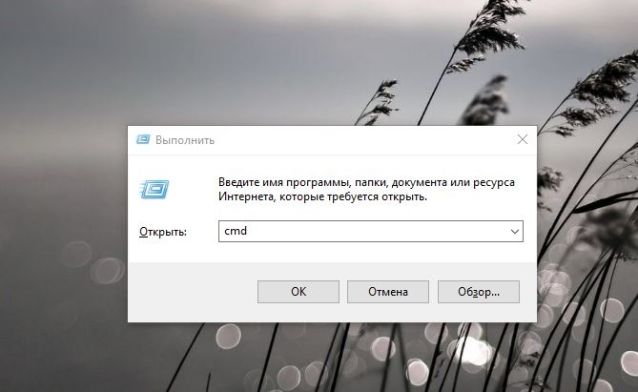
Сочетание Win + R, набранное на клавиатуре, запускает утилиту «выполнить». Вызвав ее, в открывшемся окне вводим команду cmd.exe или cmd. Нажатие enter запустит искомую программу.
Способ 3. Win + X
Во всех версиях Windows 8 Microsoft реализовала системное меню для опытных пользователей, в котором есть быстрый доступ к cmd и возможность запуска от админа.
Чтобы запустить это меню в версиях Windows от 8 и до текущей 10, наберите одновременно Win + X на клавиатуре.
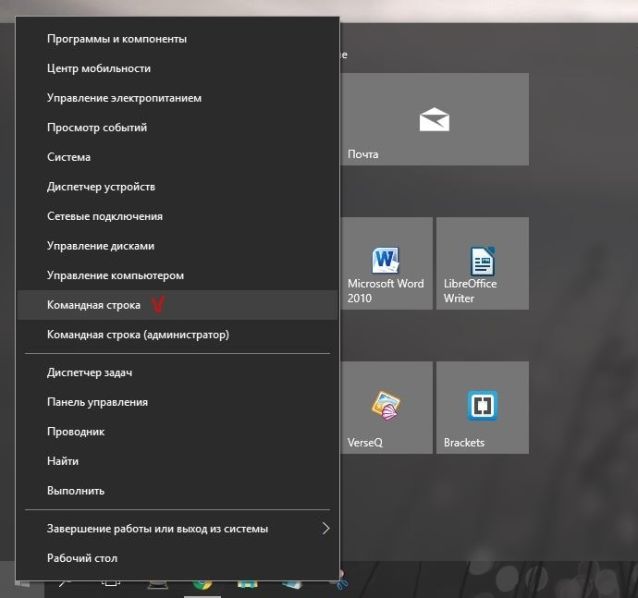
Совет. Если сочетания клавиш вызывают неудобства, используйте альтернативный вариант вызова меню — правый клик мышки по кнопке «пуск». Она находится слева, в нижнем углу рабочего экрана.
Способ 4. Из системной папки
Не самый быстрый, но самый понятный способ. В C:\Windows находим папку System32, в ней – файл cmd.exe. Левый клик запустит его в базовом режиме, а при правом клике появится меню с возможностью выбора запуска от админа.
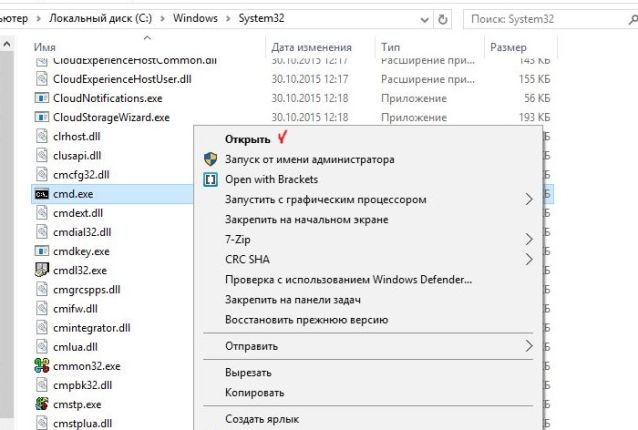
Как открыть командную строку в windows 8 непосредственно из проводника? Три оставшихся способа расскажут об этом.
Способ 5
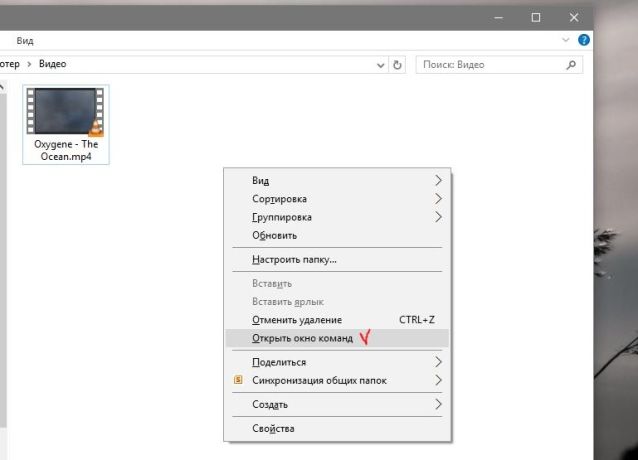
Удерживая Shift, выполните правый клик мыши по пустому пространству в любой папке. В открывшемся при этом меню выберите строку "Открыть окно команд". Кликните по этому пункту, чтобы запустить программу в обычном режиме.
Способ 6
Как вызвать командную строку из проводника под администратором? В папки Windows 8 добавлен интерфейс ленты. Чтобы его использовать, откройте любую папку. Далее нажмите на «Файл» слева в верхнем углу, откроется лента. Выберите в ней пункт, содержащий cmd. Далее – вариант открытия от админа в подменю.
Способ 7
В качестве альтернативы, можно ввести cmd напрямую в адресной строке проводника. После чего нажать Enter.
Дополнительная информация
Если нужно, чтобы окно командной строки всегда открывалось с правами администратора, создайте ярлык cmd на рабочем столе. Далее используя правый клик мыши по ярлыку, вызовите его свойства.
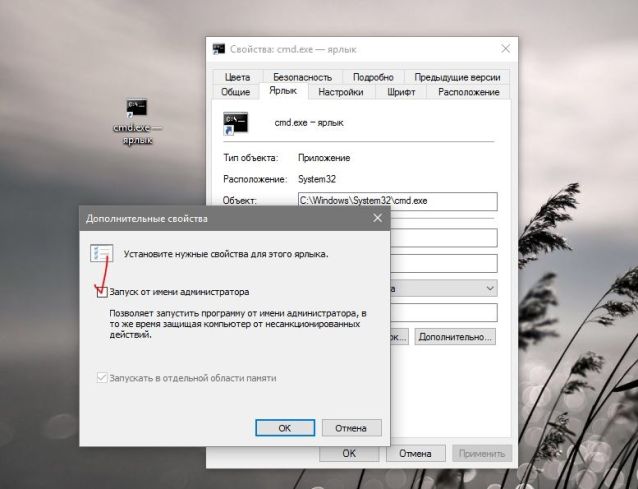
Во вкладке «ярлык» есть кнопка «дополнительно». При ее нажатии откроется окно – установите в нем галочку, как на скриншоте. После этого программа, присвоенная ярлыку, будет запускаться с админскими правами.

Ремейк Black Mirror: небезызвестный и атмосферный готический хоррор
Если вам по вкусу старые готические замки, персонажи с собственными скелетами в шкафу, семейные разборки вкупе с загадками, головоломками, мистикой и безумием, то этот приключенческий хоррор определённо придётся вам по душе!

Почему не стоит использовать сторонние клавиатуры с устройствами Apple?
Больше тридцати миллионов пользователей пострадали

Как посмотреть ролик в обратном режиме в iMovie?
Несколько хитрых советов и не только

Простые секреты Google Chrome
Какие полезные функции могут удивить?


